CROS (Cross-Origin Resource Sharing) to ważny mechanizm, który pozwala użytkownikom zabezpieczyć witrynę i zabezpieczyć jej odwiedzających. Czasami jednak użytkownicy mogą napotkać przeglądarkę, która nie obsługuje problemów z żądaniami pochodzącymi z różnych źródeł.
Przyczyną tego problemu może być wiele przyczyn, w tym nieprawidłowa konfiguracja zasad oraz błędy przeglądarki.
Postępuj zgodnie z instrukcjami podanymi w tym artykule, aby naprawić przeglądarkę, która nie obsługuje problemu żądań krzyżowych na twoim komputerze.
Jak włączyć cross-origin w Chrome?
1. Napraw problemy z różnymi źródłami w Firefoksie
Zmień preferencje dotyczące zasad pochodzenia
- Uruchom przeglądarkę Firefox na swoim komputerze.
- W typie paska adresu about: config i naciśnij DOBRZE.
- Teraz zobaczysz „Spowoduje to unieważnienie gwarancji”Strona.
- Kliknij Akceptuję ryzyko! przycisk.
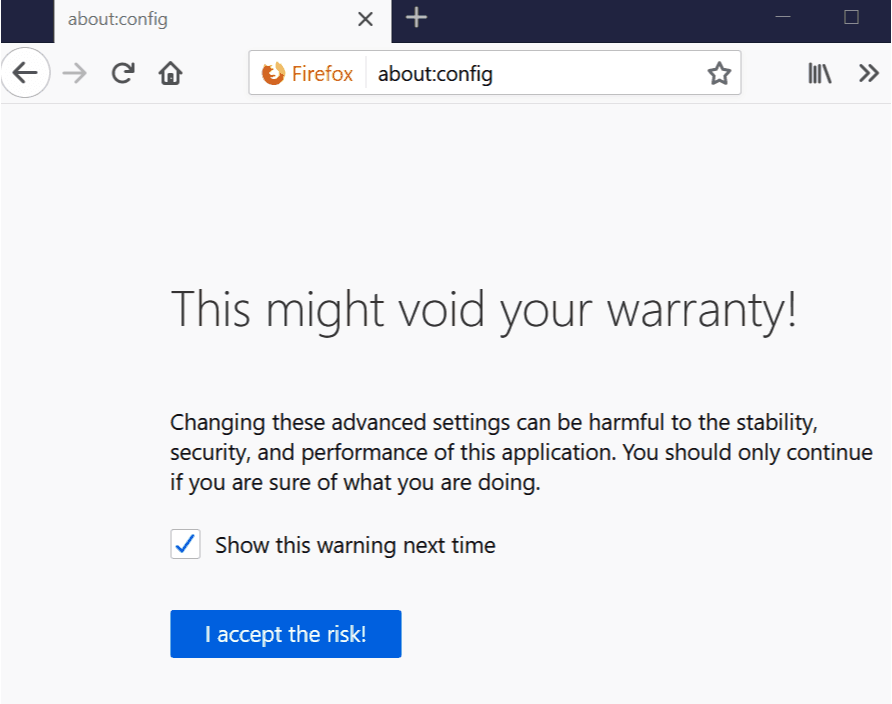
- Na stronie konfiguracji wyszukaj security.fileuri.strict_origin_policy.
- Kliknij dwukrotnie security.fileuri.strict_origin_policy.

- Kolumna Wartość zmieni się z Prawdziwe do Fałszywe.

- Zamknij i uruchom ponownie przeglądarkę Firefox. Spróbuj ponownie złożyć wniosek i sprawdź, czy nie ma ulepszeń.
Jeśli problem będzie się powtarzał, wypróbuj następny zestaw kroków.
Użyj Firebug Add-on / Developer Tools
- Uruchom Firefox i załaduj stronę.
- Teraz spróbuj uzyskać dostęp do strony lub wykonaj czynność, która spowodowała problem z zabezpieczeniami Żądania krzyżowania pochodzenia.
- Teraz otwórz Firebug i skopiuj adres URL strony z błędem.
- Załaduj stronę ponownie w innej karcie w przeglądarce Firefox.
- Teraz strona poprosi Cię o dodanie wymaganego certyfikatu.
- Dodaj certyfikat, co powinno pomóc w rozwiązaniu wniosku o cross-origin.
Jeśli chodzi o bezpieczne i prywatne przeglądanie, nie szukaj dalej niż przeglądarka UR. Dowiedz się, dlaczego jest tak wyjątkowy tutaj.
2. Napraw problem z zabezpieczeniami związanymi z żądaniem pochodzenia w Chrome
- Zapisz wszystkie otwarte karty i zamknij przeglądarkę Chrome, jeśli jest uruchomiona.
- Kliknij przycisk Start i wpisz Chrom w polu wyszukiwania.
- Kliknij prawym przyciskiem myszy ikonę Google Chrome i wybierz Otwórz lokalizację pliku.
- Kliknij prawym przyciskiem myszy ikonę Google Chrome w Eksploratorze plików i wybierz Nieruchomości.
- w Skrót tab, dla Cel, Dodaj –Disable-web-security na końcu.

- Kliknij Zastosować przycisk, aby zapisać zmiany. Jeśli zostaniesz poproszony o podanie hasła systemowego, wpisz swoje hasło i kliknij DOBRZE.
- Zamknij Nieruchomości okno.
- Teraz otwórz przeglądarkę Chrome i sprawdź adres URL, który powodował problem z żądaniem krzyżowym.
3. Napraw błąd Cross-Origin w Internet Explorerze
- Uruchom Internet Explorera i kliknij Narzędzia (ikona koła zębatego).
- Kliknij opcje internetowe.
- Idź do Bezpieczeństwo i kliknij Poziom niestandardowy przycisk.

- W oknie Ustawienia zabezpieczeń poszukaj „Dostęp do źródeł danych w całej domenie”Opcja pod «Różne» Sekcja.
- Wybierz Włączyć przycisk.

- Kliknij dobrze aby zapisać zmiany. Kliknij dobrze ponownie, aby zamknąć okno.
- Zamknij i uruchom ponownie Internet Explorera i sprawdź, czy nie ma żadnych ulepszeń.

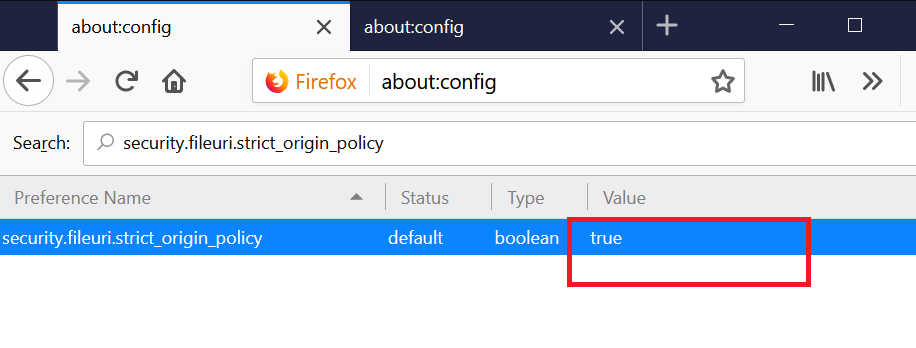
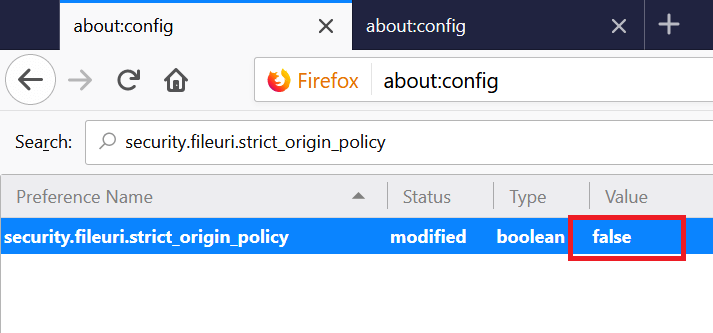
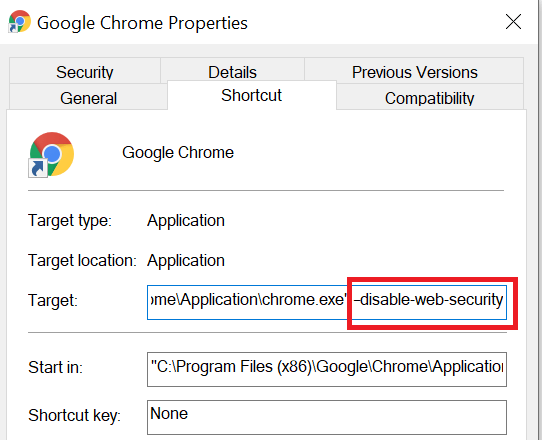
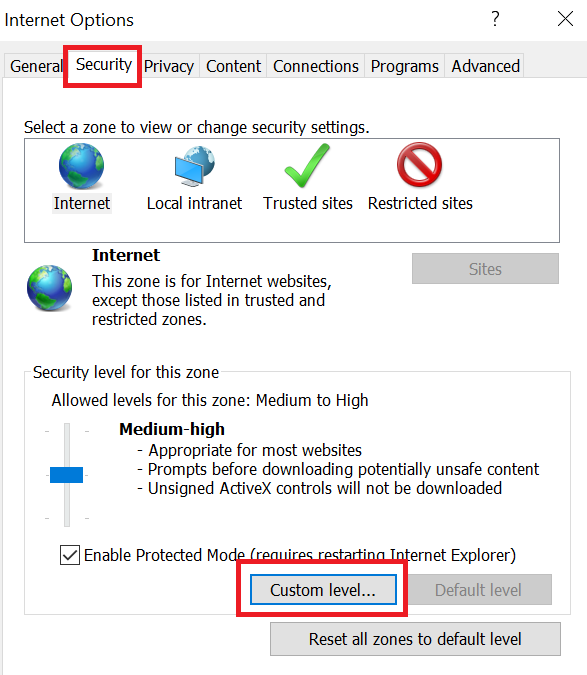
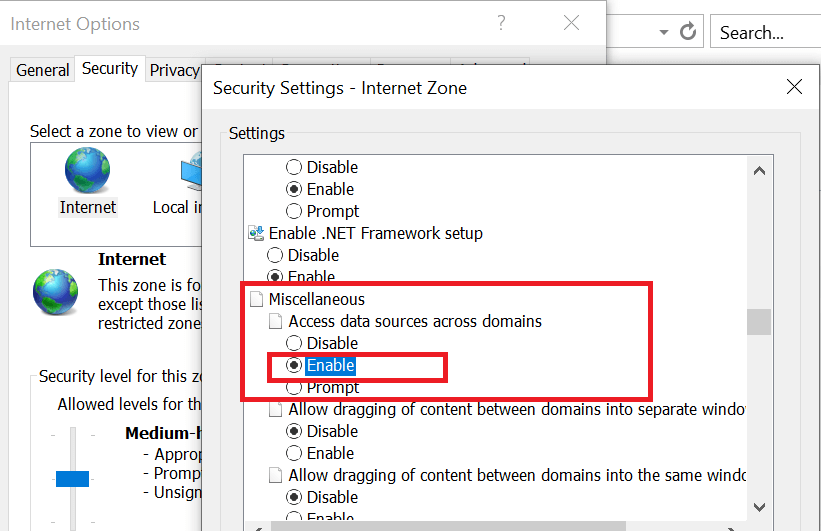
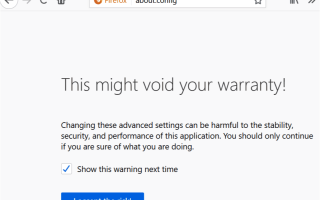



![Przycisk przeglądarki Pinterest nie działa [FIX]](https://pogotowie-komputerowe.org.pl/wp-content/cache/thumb/b1/5fbb1ff6b9e1db1_150x95.jpg)